时间:2021-09-13 17:20:26 作者:燕花 来源:系统之家 1. 扫描二维码随时看资讯 2. 请使用手机浏览器访问: https://m.xitongzhijia.net/xtjc/20210913/225459.html 手机查看 评论 反馈
surface是微软推出的一个平板电脑平台,很多用户都有在使用。但是最近有不少用户反映自己的微软surface出现自动修复未正确启动的情况,这该怎么办?下面我们就一起来看看微软平板surface自动修复未正确启动的解决方法。
具体步骤如下:
1、首先连续开关机按电源键重启3次开机,会进入高级模式。疑难解答选项。
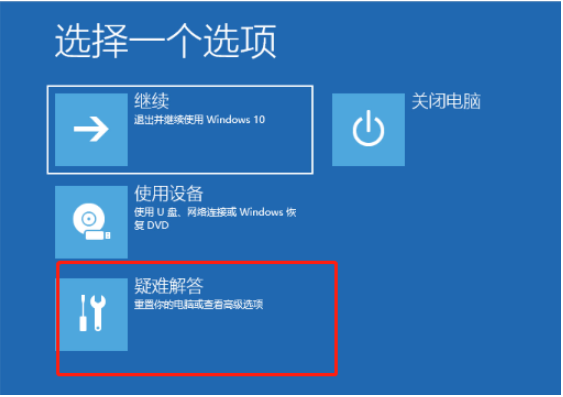
2、在疑难解答界面中,点击高级选项。

3、高级选项界面中,点击命令提示符。
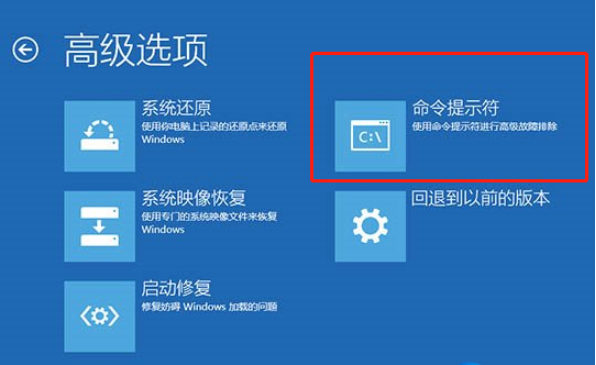
4、命令提示符界面中,输入bcdedit之后回车,然后找到resumeobject,记录后面的字符串。
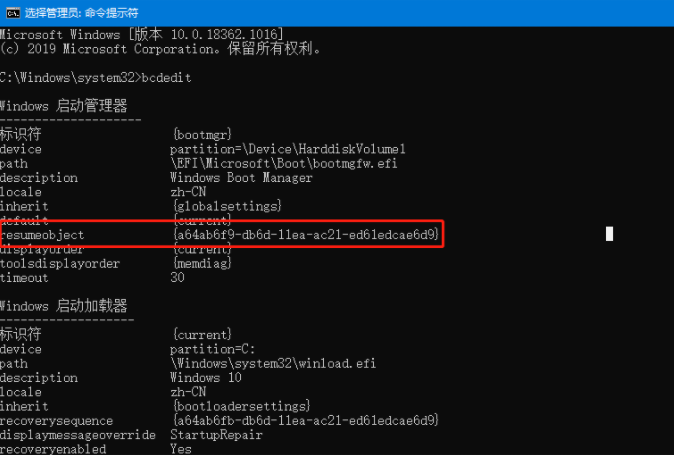
5、输入bcdedit /set {GUID} recoveryenabled No回车即可暂时停止自动修复。
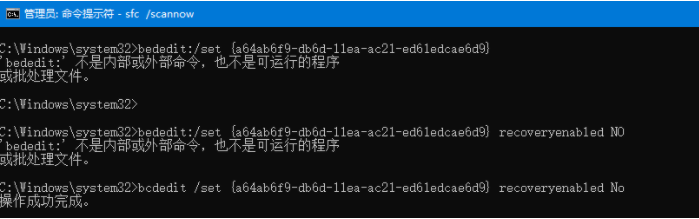
6、最后输入chkdsk /r c:,系统则会自动检测错误。

7、再输入sfc /scannow回车,只需要稍等片刻之后重启电脑即可。
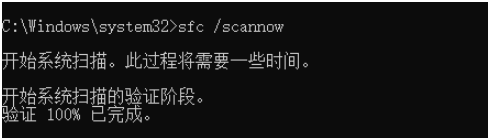
如果以上修复的方法还无法解决的话,我们可以通过重装win10系统解决。
发表评论
共0条
评论就这些咯,让大家也知道你的独特见解
立即评论以上留言仅代表用户个人观点,不代表系统之家立场